Contrôle de compte d'utilisateur et droits d'administrateur sous Windows 10
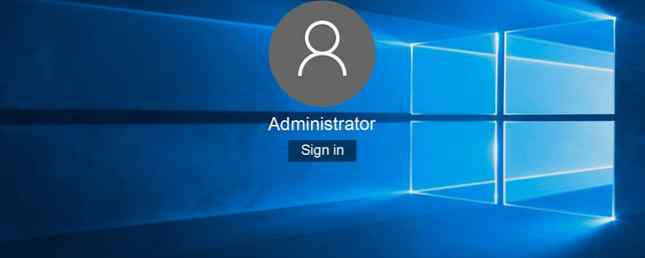
Êtes-vous l’administrateur réseau de votre foyer ou de votre famille? À un moment donné, l'un de vos proches installera quelque chose de néfaste ou cassera quelque chose sans le vouloir, et c'est pourquoi le type de compte d'utilisateur Windows utilisé fait toute la différence.
Si tout le monde sur votre réseau utilise un compte administrateur, vous passerez un mauvais moment. Cela dit, il y a beaucoup d'informations confuses sur ce que les comptes standard peuvent et ne peuvent pas faire. Voici ce que vous devez savoir.
Que sont les comptes d'utilisateurs Windows??
Chaque fois que vous utilisez votre ordinateur Windows 10, vous vous connectez à un compte d'utilisateur. Si vous êtes le seul utilisateur de votre ordinateur 5 Conseils pour gérer les comptes d'utilisateurs Windows comme un Pro 5 Conseils pour gérer les comptes d'utilisateur Windows Comme un Pro Les comptes d'utilisateurs Windows sont passés de comptes locaux isolés à des comptes en ligne présentant divers défis en matière de confidentialité. Nous vous aidons à trier vos comptes et à trouver les paramètres qui vous conviennent. Lire la suite, il est probable que vous avez un Administrateur Compte. Les comptes d'administrateur sont privilégiés, ce qui signifie qu'ils peuvent effectuer n'importe quelle action sur le système, avec une restriction minimale (nécessitant généralement un mot de passe pour confirmation)..

la norme les comptes peuvent utiliser l'ordinateur au sens littéral: naviguer sur Internet, envoyer des courriels, jouer à des jeux, utiliser des logiciels, etc. Les comptes standard peuvent également apporter certaines modifications au système, avec des restrictions et aucune incidence sur les autres utilisateurs du même système..
Il existe également une option pour un compte enfant dédié dans Windows 10 Extraire les nouvelles options de contrôle parental de Windows 10 Extraire les nouvelles options de contrôle parental de Windows 10 Les rapports de contrôle parental de Windows 10 fournissent des détails sur le comportement et l'activité de votre enfant en ligne. Certains parents sont horrifiés, alors que d'autres s'en félicitent. Voyons comment utiliser ces paramètres pour sécuriser votre ordinateur. Lire la suite . Ces comptes sont assortis de toute une gamme de limitations et d’un suivi intégré pour la supervision des parents. Windows propose également une gamme de contrôles parentaux intégrés. Les meilleurs outils de contrôle parental de Windows 10 Les meilleurs outils de contrôle parental de Windows 10 Vous vous demandez comment rendre votre PC convivial pour les enfants? Nos outils et conseils de contrôle parental Windows 10 vous aideront à contrôler l'utilisation de l'ordinateur par les enfants et à les protéger en ligne. Lire la suite .
La véritable considération concerne le type de compte associé au paramètre de contrôle de compte d'utilisateur (UAC)..
Comprendre les comptes utilisateur et UAC
Le paramètre par défaut pour les comptes Standard et Administrateur est d'utiliser UAC. C’est la première chose que certains utilisateurs désactivent, la jugeant inutile et fastidieuse..
Mais considérez-le sous un autre angle: chaque fois que vous devez entrer votre mot de passe, vous savez qu'un processus malveillant doit en faire autant. Et si le processus malveillant ne connaît pas le mot de passe, vous vous sauvez instantanément du monde informatique, en plus de gagner beaucoup de temps..
Voyons comment UAC fonctionne avec les deux comptes..
Les comptes Standard et Administrateur accèdent aux ressources et exécutent des programmes dans le contexte de sécurité d'un utilisateur standard. Lorsque vous activez le contrôle de compte d'utilisateur, chaque application requiert l'autorisation d'utiliser un jeton d'accès administrateur..
Cela signifie que votre compte, administrateur ou standard, est protégé par les mêmes mécanismes de sécurité. Ce qui diffère, ce sont les autorisations disponibles pour chaque compte, qui sont à leur tour modérées à l'aide des contrôles de compte d'utilisateur..
Invites de contrôle de compte d'utilisateur
Ainsi, lorsque le contrôle de compte d'utilisateur est activé, un compte standard reçoit différents niveaux d'invites pour maintenir la sécurité. Les invites garantissent que l'utilisateur valide chaque modification significative du système, en rejetant tout élément inconnu ou imprévu (au moins en théorie)..

Niveaux UAC
Vous pouvez définir le contrôle de compte d'utilisateur sur l'un des quatre niveaux suivants:
- Toujours me prévenir: Le plus haut niveau de contrôle de compte d'utilisateur demande une validation pour chaque application, chaque logiciel et chaque modification des paramètres Windows..
- Avertissez-moi uniquement lorsque les applications tentent d'apporter des modifications: Le niveau de contrôle de compte d'utilisateur par défaut demande la validation pour les nouvelles applications, mais pas les paramètres Windows..
- Avertissez-moi uniquement lorsque les applications tentent d'apporter des modifications: Identique au niveau de contrôle de compte d'utilisateur par défaut, mais sans assombrir le bureau lorsque l'invite de validation apparaît..
- Ne m'en informe jamais: Le niveau de compte d'utilisateur le plus bas, vous ne recevez aucune notification pour les modifications du système, à tout moment pour le compte d'utilisateur spécifié..
Le paramètre par défaut convient à la majorité des utilisateurs. Bien sûr, cela dépend de l'utilisateur. La différence vient du type d’invite que l’utilisateur reçoit, qui dépend du compte..
Consentement rapide
Un compte administrateur recevra un consentement rapide. Cette invite apparaît pour les trois niveaux de contrôle de compte d'utilisateur qui nécessitent une validation. L'administrateur n'a qu'à cliquer sur l'invite de consentement pour confirmer les modifications apportées au système..

Invite d'identification
Un compte standard reçoit plutôt un invite d'identification. Contrairement à l'invite de consentement du compte d'administrateur connecté, une invite d'informations d'identification requiert le mot de passe de l'administrateur pour valider les modifications du système..

Codes de couleur
Les invites de vérification UAC sont également codées par couleur. Cela permet aux comptes standard et aux comptes administrateurs de comprendre immédiatement le risque encouru par le système..
- Fond rouge avec une icône de bouclier rouge: L'application est bloquée par la stratégie de groupe. 12 manières dont la stratégie de groupe Windows peut améliorer votre ordinateur 12 façons dont la stratégie de groupe Windows peut améliorer votre ordinateur Nous allons vous montrer comment personnaliser facilement Windows d'une manière que vous n'auriez pas pensé impossible. Lire la suite ou provient d'un éditeur bloqué.
- Fond bleu avec une icône de bouclier bleu et or: L'application est une application administrative Windows 10, telle qu'un élément du Panneau de configuration..
- Fond bleu avec une icône de bouclier bleu: L'application est signée en utilisant Authenticode et est approuvée par l'ordinateur local.
- Fond jaune avec une icône de bouclier jaune: L'application est non signée ou signée mais n'est pas encore approuvée par l'ordinateur local.
Devrais-je utiliser un compte administrateur?
Un compte administrateur est important. Chaque système en possède un, car il vous serait impossible d’installer un logiciel et d’effectuer d’autres modifications sans en avoir un. Mais si votre compte principal est un administrateur?
La réponse réside en réalité dans les utilisateurs de votre système.
Par exemple, je suis la seule personne à utiliser ce système. Par conséquent, je lance un compte administrateur protégé par mot de passe. Mais sur l'ordinateur portable familial, j'ai un compte administrateur protégé par mot de passe et un compte standard avec le contrôle de compte d'utilisateur activé. UAC est ce qui fait la différence, pour les comptes Standard et Administrateur.
En cela, vous n'avez pas nécessairement besoin d'utiliser un compte d'administrateur par défaut. Bien sûr, cela accélère certaines choses, mais la saisie de votre mot de passe ne prend qu'une seconde. Je ne voudrais pas aller aussi loin que de désactiver complètement le compte Administrateur, comme le suggèrent certains guides.
Mais encore une fois, cela dépend de qui utilise le système. Il est possible de cacher un compte plutôt que de le désactiver complètement (Windows a un compte administrateur caché pour une utilisation technique. Comment déverrouiller le compte administrateur secret dans Windows. Comment déverrouiller le compte administrateur secret dans Windows. Les droits d'administration sont désormais gérés par le contrôle de compte d'utilisateur. sous Windows, mais le compte d’administrateur caché est puissant. Voici comment l’activer. En savoir plus).
En outre, désactiver les notifications UAC n'est pas une bonne idée. Il supprime simplement un niveau de base de sécurité du système qui, de temps en temps, sauvera votre système d'un processus malveillant..
Et même si vous désactivez les notifications, le contrôle de compte d'utilisateur est toujours en cours d'exécution. Cela signifie simplement que chaque demande de validation est immédiatement approuvée. Pour les comptes standard, toutefois, cela signifie que toutes les demandes de validation sont immédiatement refusées..
TL; DR: Un compte standard avec les paramètres UAC corrects est tout aussi utile qu'un compte administrateur et peut-être même un peu plus sécurisé.
Plus d'informations sur: Contrôle de compte d'utilisateur, Windows 10.


